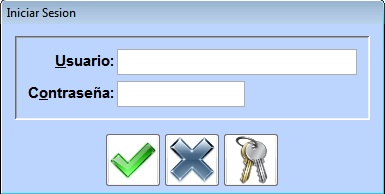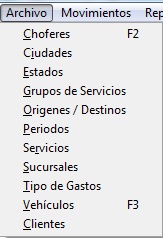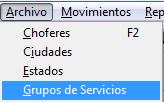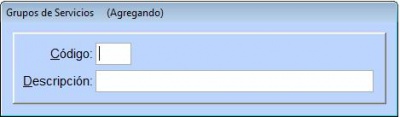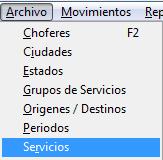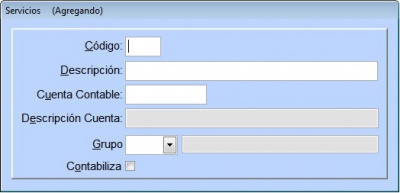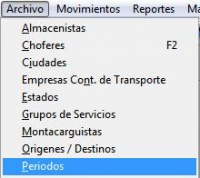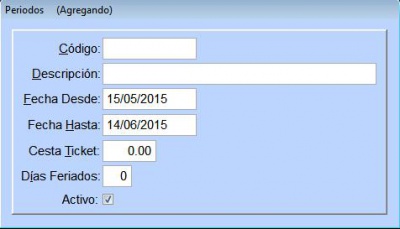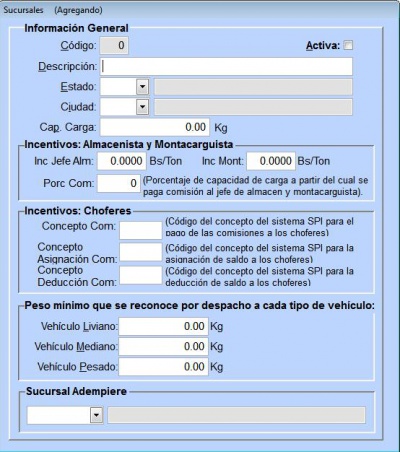Diferencia entre revisiones de «Sistema de Transporte»
| Línea 313: | Línea 313: | ||
[[Archivo:MenúSucursales.jpg|center|200px]] | [[Archivo:MenúSucursales.jpg|center|200px]] | ||
| + | |||
| + | |||
| + | ''Para incluir una nueva sucursal, accionamos clic en '''Nuevo Registro''' o mediante el comando '''Ctrl + N'''.'' | ||
| + | |||
| + | - Nos mostrará la siguiente ventana en donde debemos incluir lo siguiente: | ||
| + | |||
| + | • El código lo genera al guardar el registro. | ||
| + | |||
| + | • El Check debe estar Activo. | ||
| + | |||
| + | • Descripción. | ||
| + | |||
| + | • Estado. | ||
| + | |||
| + | • Ciudad. | ||
| + | |||
| + | • Cap. Carga. | ||
| + | |||
| + | • Porc Com. | ||
| + | |||
| + | • Concepto Com. | ||
| + | |||
| + | • Asignación Com. | ||
| + | |||
| + | • Deducción Com. | ||
| + | |||
| + | • Vehículo Liviano. | ||
| + | |||
| + | • Vehículo Mediano. | ||
| + | |||
| + | • Vehículo Pesado. | ||
| + | |||
| + | • Sucursal a la que se va a importa desde Adempiere. | ||
| + | |||
| + | [[Archivo:Sucursales.jpg|center|400px]] | ||
| + | |||
| + | |||
| + | * '''Tipo de Gastos''' | ||
| + | |||
| + | ''Maestro encargado de incluir, modificar o eliminar un tipo de gasto.'' | ||
| + | |||
| + | Lo ubicamos en el Menú Archivo/Tipo de Gastos. | ||
| + | |||
| + | [[Archivo:MenúTipoGastos.jpg|center|200px]] | ||
Revisión de 16:23 10 jul 2015
Manual de Usuario
Inicio de sesión
- Para abrir el sistema de transporte accione clic ComisionesChof.exe en su escritorio.
- Se desplegará la siguiente ventana:
• Ingresar Usuario
• Ingresar Contraseña
• Opcional, tenemos para cambiar la contraseña.
Funciones de Menú
- El menú Sistema de Transporte, muestra todas las tareas disponibles para el rol que se le ha asignado. El sistema va acorde a todas las opciones del menú.
Opciones de menú:
• Nuevo registro
Ícono Vía corta: Ctrl + N
• Modificar registro
Ícono Vía corta: Ctrl + M
• Eliminar registro
Ícono Vía corta: Ctrl + Supr
• Buscar registro
Ícono Vía corta: Ctrl + B
• Primer registro
Ícono Vía corta: Ctrl + P
• Registro anterior
Ícono Vía corta: Ctrl + A
• Siguiente registro
Ícono Vía corta: Ctrl + S
• Último registro
Ícono Vía corta: Ctrl + U
• Imprimir
Ícono Vía corta: Ctrl + I
• Cerrar formulario
Ícono Vía corta: Ctrl + F4
• Guardar registro
Ícono Vía corta: Ctrl + G
• Deshacer cambios
Ícono Vía corta: Ctrl + Z
Datos Maestros
- En Archivo, visualizamos los siguientes datos maestros:
De igual manera, podemos conseguir algunos de ellos en nuestra vista principal.
- Choferes
Maestro encargado de incluir, modificar o eliminar el chofer.
Para visualizarlo, accionamos clic en el ícono
o mediante la tecla F2.
De no existir el chofer, accionamos clic en Nuevo Registro o mediante el comando Ctrl + N.
- Nos mostrará la siguiente ventana en donde debemos incluir lo siguiente:
• Cédula del chofer.
• Nombre.
• La sucursal es preterminada.
• ID del chofer para importarlo desde ADempiere.
• El check debe tildarlo como Activo.
• Si es contratado, tildarlo.
- Vehículos
Maestro encargado de incluir, modificar o eliminar el vehículo.
Para visualizarlo, accionamos clic en el ícono
o mediante la tecla F3.
- Nos mostrará la siguiente ventana en donde debemos incluir lo siguiente:
• Placa del vehículo.
• Descripción.
• Marca.
• Serial Motor.
• Serial Carrocería.
• Tasa (Kg).
• Capacidad (Kg).
• Tipo de vehículo.
• Sucursal.
• ID del vehículo para importarlo desde ADempiere.
- Grupo de Servicios
Maestro encargado de incluir, modificar, o eliminar un grupo de servicios.
Lo ubicamos en el Menú Archivo/Grupo de Servicios.
Para incluir un nuevo grupo de servicio, accionamos clic en Nuevo Registro o mediante el comando Ctrl + N.
- Nos mostrará la siguiente ventana en donde debemos incluir lo siguiente:
• Código
• Descripción
- Servicios
Maestro encargado de incluir, modificar o eliminar un servicio.
Lo ubicamos en el Menú Archivo/Servicios.
Para incluir un nuevo servicio, accionamos clic en Nuevo Registro o mediante el comando Ctrl + N.
- Nos mostrará la siguiente ventana en donde debemos incluir lo siguiente:
• Código.
• Descripción.
• Cuenta Contable.
• Descripción Cuenta.
• Previamente debe estar definido el Grupo.
• El Check debe permanecer en Contabilizado.
- Periodo
Maestro encargado de incluir un periodo determinado.
Lo ubicamos en el Menú Archivo/Periodos.
Para incluir un nuevo periodo, accionamos clic en Nuevo Registro o mediante el comando Ctrl + N.
- Nos mostrará la siguiente ventana en donde debemos incluir lo siguiente:
• Código.
• Descripción.
• Fecha Desde.
• Fecha Hasta.
• Cesta Ticket.
• Días Feriados.
• El Check debe tildarlo como activo.
- Sucursales
Maestro encargado de incluir, modificar o eliminar una sucursal.
Lo ubicamos en el Menú Archivo/Sucursales.
Para incluir una nueva sucursal, accionamos clic en Nuevo Registro o mediante el comando Ctrl + N.
- Nos mostrará la siguiente ventana en donde debemos incluir lo siguiente:
• El código lo genera al guardar el registro.
• El Check debe estar Activo.
• Descripción.
• Estado.
• Ciudad.
• Cap. Carga.
• Porc Com.
• Concepto Com.
• Asignación Com.
• Deducción Com.
• Vehículo Liviano.
• Vehículo Mediano.
• Vehículo Pesado.
• Sucursal a la que se va a importa desde Adempiere.
- Tipo de Gastos
Maestro encargado de incluir, modificar o eliminar un tipo de gasto.
Lo ubicamos en el Menú Archivo/Tipo de Gastos.